
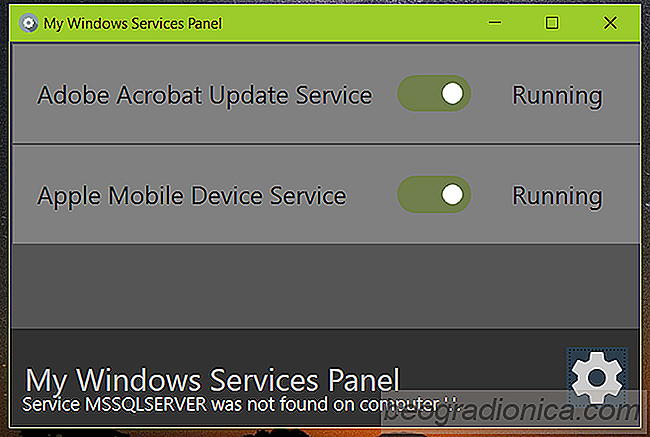
applications Windows et les applications installées sur votre système exécutent beaucoup de services différents en arrière-plan. La plupart de ces services sont essentiels au fonctionnement de l'OS ou de l'application et il vaut mieux les laisser faire ce pour quoi ils sont destinés. Toutefois, si vous constatez que vous devez surveiller, démarrer et arrêter fréquemment un service particulier s'exécutant sous Windows, vous ne voudrez peut-être pas passer plusieurs fois par le Gestionnaire des tâches pour le faire. Mon Windows Service Panel est gratuit et ouvert application source qui vous permet de sélectionner les services Windows que vous souhaitez surveiller et de les arrêter / les démarrer à partir d'un panneau dédié.
Installez My Windows Service Panel et exécutez-le. Il va vérifier si le serveur MY SQL est en cours d'exécution sur votre système ou non, mais cela n'a rien à voir avec quoi que ce soit. Cliquez sur le bouton de roue dentée en bas à droite et vous allez dans le panneau de fenêtre Sélectionner les services. Vous pouvez voir ici une liste complète des services en cours d'exécution et en cours d'exécution sur votre système. Pour ajouter un service au panneau principal pour la surveillance, placez le commutateur à côté du nom du service dans le panneau 'Sélectionné'. Dans la capture d'écran ci-dessous, nous avons décidé de surveiller Adobe Acrobat Update Service et Apple Mobile Device Service

Les services que vous avez sélectionnés pour la surveillance apparaîtront maintenant dans le panneau principal avec un interrupteur Marche / Arrêt et leur statut actuel. En cours d'exécution ou arrêté. Pour désactiver un service, il vous suffit d'éteindre le commutateur situé à côté. Le statut "En cours d'exécution" du service passera à "Arrêté".
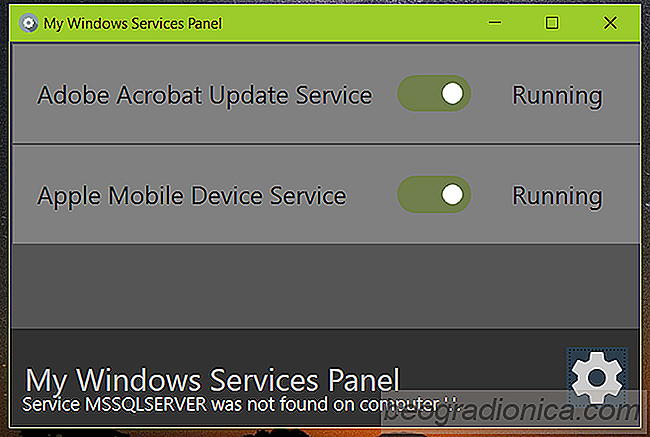

Comment configurer un moniteur 4K sous Windows 10
Les moniteurs 4K sont les écrans haut de gamme que les utilisateurs, en particulier les joueurs, choisissent d'utiliser s'ils peuvent se permettre d'en acheter un. Si vous avez récemment acheté un moniteur 4K, il y a quelques choses que vous devez faire pour le configurer. Les moniteurs sont, généralement, des dispositifs de lecture, mais il y a juste un tout petit peu à faire pour installer un moniteur 4K sur Windows 10.

Comment télécharger le contenu Netflix sous Windows 10
Fin 2016, Netflix a introduit une fonctionnalité de téléchargement dans ses applications iOS et Android. Cette fonctionnalité permet aux utilisateurs de télécharger du contenu sélectionné sur leur téléphone ou leur tablette. La fonctionnalité permet de réduire la consommation de données sur un plan cellulaire.